Webflow との統合
Webflow と Logto を統合するためのステップバイステップガイド。
はじめに
Webflow は、ウェブサイト作成およびホスティングのための SaaS プラットフォームです。オンラインのビジュアルエディタを提供し、最小限のコードでウェブサイトのデザイン、構築、そして公開を簡単にします。
この記事では、Logto を Webflow プロジェクトに統合し、ユーザー認証をシームレスに実現する方法を解説します。
前提条件
- カスタムコード機能が有効な Webflow アカウント(最低でも「Basic」プランが必要)。
- 自己ホスティングまたは Logto Cloud を使用して稼働中の Logto インスタンス。
統合ステップ
準備
- Logto コンソールに移動し、「Vanilla JS」テンプレートまたは「フレームワークなしで作成」を使用してアプリケーションを作成し、アプリタイプとして「シングルページアプリケーション」を選択します。
- Webflow ダッシュボードで新しいサイトを作成します。
JS SDK の統合
このステップでは、サイトにグローバルレベルのカスタムコードを追加します。Webflow は静的なウェブサイトであるため、ユーザー認証には @logto/browser (Vanilla JS) SDK を使用します。NPM を使用できないため、jsdelivr.com のような CDN サービスを介して SDK をインポートします。
- Webflow ダッシュボードで、作成したサイトにホバーし、右上の「ギア」アイコンをクリックします。
- 開いた設定ページで、左側のナビゲーションメニューから「カスタムコード」を見つけ、「Head code」セクションに以下の JavaScript コードを貼り付けます。アプリ ID とエンドポイント URL は Logto のアプリケーション詳細から取得できます。
サインインの実装
- Logto コンソールに移動し、アプリケーション設定で「リダイレクト URI」フィールドを見つけて
https://your-awesome-site.webflow.io/callbackを入力し、「変更を保存」をクリックします。 - Webflow デザイナーに戻り、ホームページに「サインイン」ボタンを追加します。このチュートリアルを簡単にするために、ボタンに
getElementById()を使用するための ID「sign-in」を割り当てます。
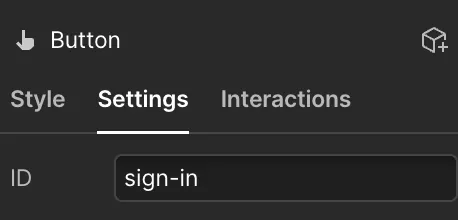
- 次に、ホームページにページレベルのカスタムコードを追加します。ページメニューのギアアイコンをクリックし、画面下部のカスタムコードセクションを見つけます。以下のコードを貼り付けて、サインインボタンのクリックハンドラをバインドします。
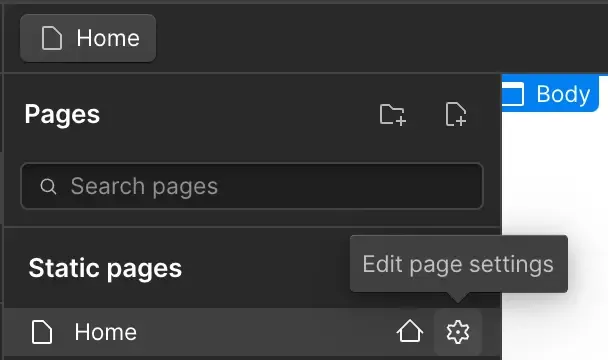
- Webflow で新しい「Callback」ページを作成し、単に静的なテキスト「Redirecting…」を置きます。このページで以下のカスタムコードを使用してサインインコールバックロジックを処理します。
- これで、Webflow サイトをデプロイしてサインインフローをテストできます。デプロイ後、ホームページに「サインイン」ボタンが表示されます。それをクリックすると、Logto がホストするサインインページに移動します。サインイン後、最初に「Callback」ページにリダイレクトされ、「Redirecting…」テキストが表示され、その後ホームページに戻ります。
サインアウトの実装
- Logto コンソールで、アプリケーション設定にある「サインアウト後のリダイレクト URI」を見つけ、Webflow サイトの URL
https://your-awesome-site.webflow.ioを入力します。 - Webflow デザイナーに戻り、ホームページに「サインアウト」ボタンを追加します。同様にボタンに「sign-out」の ID を割り当て、ページレベルの「カスタムコード」に以下のコードを追加します。
認証状態の処理
Logto SDK では、一般的に logtoClient.isAuthenticated() メソッドを使用して認証状態を確認します。ユーザーがサインインしている場合、その値は true になります。そうでない場合は false になります。
Webflow サイトでも、サインインボタンとサインアウトボタンをプログラムで表示・非表示にするために使用できます。ボタンの CSS を調整するために次のカスタムコードを適用します。
ユーザー名を取得してウェルカムメッセージを表示
- ホームページに ID「container」のフレックスコンテナを追加し、その中に ID「username」の「見出し 1」要素を挿入します。
- サインイン成功後に自動的にユーザー情報を取得し、「見出し 1」要素のユーザー名を置き換え、コンテナを表示します。これを次のカスタムコードで行います。
チェックポイント: アプリケーションのテスト
これで Webflow サイトをテストできます:
- サイト URL をデプロイして訪問し、サインインボタンが表示されることを確認します。
- サインインボタンをクリックすると、SDK はサインインプロセスを開始し、Logto のサインインページにリダイレクトされます。
- サインイン後、サイトに戻され、ユーザー名とサインアウトボタンが表示されます。
- サインアウトボタンをクリックしてサインアウトします。
まとめ
このチュートリアルでは、Webflow と Logto の統合方法を紹介しました。@logto/browser SDK を使用することで、いくつかのステップで任意の Webflow サイトにユーザー認証を簡単に統合できます。
詳細については、JWT アクセストークンの取得や RBAC(ロールベースアクセス制御)の処理などを含む、当社のドキュメントサイトでの完全な Webflow 統合ガイド を参照してください。
Webflow デモはこちらで読み取り専用モードで確認でき、デプロイされたサイトはhttps://charless-trendy-site-f191c0.webflow.io/ で利用可能です。

